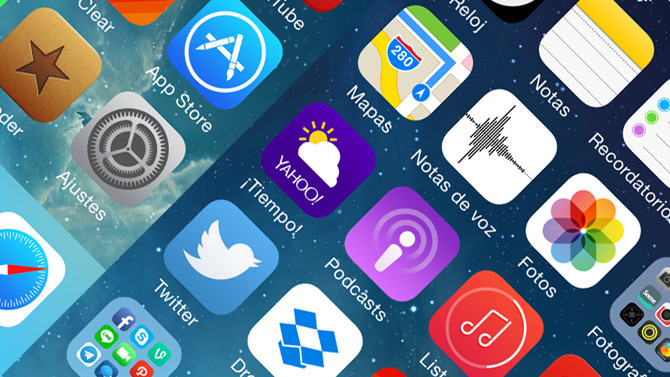
IPhone va iPad ish stoli piktogrammalarini ekranning istalgan joyida qanday tashkil qilish mumkin: 2 usul haqida malumot
Har bir iPhone yoki iPad egasi, ehtimol, umrida kamida bir marta ish stolidagi piktogrammalarning «to’g’ri» joylashishiga e’tibor bergan. Bu jarayonda siz, ehtimol, iOS, masalan, ikkita sevimli ilovangizni ekranning markaziga qo’yishga ruxsat bermasligini va boshqa hech narsani ko’rmagansiz. Ammo hozir hammasi o’zgardi.
IOS ish stoli, boshqa iOS elementlari singari, qurilma jailbreak protsedurasidan o’tmasdan foydalanuvchini sozlashi deyarli mumkin emas. Biroq, hunarmandlar trambolinda bo’sh joy yaratishning kamida ikkita mohir usulini topishga muvaffaq bo’lishdi, biz ushbu qo’llanmada bayon qilamiz.
MAVZU HAQIDA: Odatiy ravishda iOS-da piktogrammalarni qanday tezda tartibga solish kerak (zavod buyurtmasiga qaytish).
IPhone yoki iPad piktogrammalarini qanday qilib tasodifiy tartibda joylashtirish mumkin
1. IPhone yoki iPad uchun ish stoli fonida har qanday rasmni yuklab oling. Fon rasmi qaerdan yuklab olish va uni qanday qilish haqida biz sizga ushbu materialda batafsil aytib beramiz.
2. Yuklangan rasmni dasturda oching foto va dastur interfeysi elementlarini yo’q qilish uchun ekranga teging.
Muhim: Tanlangan rasm ekranni to’liq qoplaganligiga ishonch hosil qiling (agar xohlasangiz kattalashtirish yoki kattalashtirish mumkin).
3. Skrinshotni oling (ko’rsatmalar).
4. Odatiy Safari brauzeringizni oching va ushbu havolaga o’ting.
5. «ga o’tishBo’sh piktogramma yarating»Va keyin tugmani bosing «Qo’shish».
6. Keyin tugmani bosing «Faylni tanlang»Va paydo bo’lgan menyudan tanlang «Media kutubxonasi»..
7. 3-qadamda olingan skrinshotdan rasmni tanlang, tugmachani bosing. «Yuborish»..
Yuklab olingandan so’ng, sahifada ekran tasvirchasi piktogramma joylashgan joy ko’rsatiladi.
8. Kelajakda bo’sh joyni ko’rmoqchi bo’lgan joyni tanlang, masalan, «2 × 2» kvadrat.
9. «tugmasini bosing.ulushi«. Amallarning pastki qatorida belgini tanlang «Boshlash ekrani»..
10. Ism qo’shmang yoki havolani o’zgartirmang, faqat «tugmasini bosing.Qo’shing«.
Ushbu oddiy harakatlardan so’ng, ish stolida devor qog’ozi bilan «bo’sh» paydo bo’ladi. Istalgan joyga joylashtirish qoladi.
11. Emziklarni xohlaganingizcha joylashtiring, masalan, harf yoki shakl shaklida:
Emziklarni bosish darhol xizmat ko’rsatish sahifasini ochadi. Saytning oldingi sahifasiga qayting va yangi «emizik» qo’shish uchun 8 -banddan qadamlarni takrorlang.
«Bo’sh joy» ajratilmasligi uchun, ideal «Harakatni kamaytirish» funktsiyasini faollashtirishdir, u orqali ri → Asosiy → Umumiy foydalanish → Trafikni kamaytiring va tegishli kalitni yoqing.
IOS -dagi har qanday ilova kabi «qo’g’irchoq ilovalarni» o’chirib tashlang.
MAVZUDA: IPhone-dagi bildirishnoma nishonlarini (qizil doiralar) dastur piktogrammalaridan qanday olib tashlash mumkin.
Buyruqlar ilovasi yordamida iPhone va iPad piktogrammalarini uy ekranining istalgan joyida qanday tashkil qilish mumkin (iOS 12 va undan keyingi versiyalaridagi qurilmalar uchun)
Agar siz ish stolingizda bir nechta dasturlarni qoldirishni va, avvalambor, ularni o’zingiz xohlagan tarzda tartibga solishni istasangiz … Yana bir echimni yangi Apple ilovasi — Buyruqlar ham taklif qiladi.
Ammo, avvalgi usuldan farqli o’laroq, bizga ish stolida bitta rangli «fon rasmi» kerak. Aks holda, hiyla -nayrangning barcha jozibasi yo’qoladi: siz piktogrammalarni oq rangda ko’rasiz va bu to’liq muvaffaqiyatsizlik. Shu bilan birga, bu usul sizga «sehrli» effektlarni qo’shish imkonini beradi. Biroq, keling, bu haqda birma -bir gaplashaylik.
Bu misol uchun biz butunlay qora «fon rasmi» ni olamiz. Bu rasm allaqachon iPhone yoki iPad -ning tizim sozlamalarida: Sozlamalar → Fon rasmi → Rasmlar. Qora rasm bu ro’yxatdagi so’nggi joy. Buni tuzating.
Endi buyruqlar dasturini oching (agar sizda hali yo’q bo’lsa, uni App Store-dan yuklab oling (tekshiring), u sukut bo’yicha iOS bilan birga kelmaydi). Siz nima qilishingiz kerak:
1. bosing Yangi buyruq..
2. Yuqori o’ng burchakdagi sozlamalar bilan almashtirish tugmachasini bosing.
3. Nomi ko’rsatilgan katakchani bosing. Ism ko’rinmasligi uchun, belgilarni qavslar orasidagi nusxa ko’chiring. Qavslarni nusxalash shart emas.
[⠀⠀⠀⠀⠀⠀⠀⠀⠀]
Keyin bosing Bajarildi.
4. Endi o’zgaramiz Belgi. Tegishli qatorga teging. Izohga teging «Uy …» ekrani.
Bu erda siz suratga olishingiz yoki kutubxonadan tayyor fotosuratni tanlashingiz mumkin. Albatta, u ish stoli fonida bir xil rangda bo’lishi kerak. Biz shunchaki qora fotosuratning skrinshotini olamiz (bu erda yuklab olish mumkin) va keyin uni belgi sifatida belgilaymiz. Ustiga bosing Bajarildi.
5. Endi asosiy yaratish ekraniga qayting Buyruqlar va tugmachani bosing ulushitanlang Asosiy ekranga qo’shish.
Yangi ekranda tugmachani bosing ulushi ekranning pastki qismida afsonani topguningizcha chapga o’ting «Uy» ekraniga o’ting. Siqib oling.
Ustiga bosing Qo’shing.
Bajarildi — bizning to’liq qora belgimiz ish stolida paydo bo’ldi! Ko’rib turganingizdek, u atrofdagi fon bilan uyg’unlashib, ekranda iOS uchun juda g’alati tartibda joylashtirilgan piktogrammalardan boshqa narsa yo’q degan taassurot qoldiradi.
Kerakli miqdordagi piktogramma yarating. Buning uchun faqat buyruqlarga qayting va xuddi shu amallarni allaqachon yaratilgan yorliq bilan takrorlang.
PS Aytgancha, agar xohlasangiz, taqvim, veb, xaritalar, kontaktlar, Apple Music va boshqalar uchun foydali amallarni bog’lashingiz mumkin. «butunlay qora» piktogramma. Bu allaqachon taqiqlangan sehrli darajadir: barmog’ingizni qora fonga bosish kifoya va kutilmaganda iOS nimadir qila boshlaydi.
Ajoyib, ammo biluvchilar uchun emas.
Qanday qilib?, Texnologiyalar
IPhone va iPad ish stoli piktogrammalarini ekranning istalgan joyida qanday tashkil qilish mumkin: 2 usul